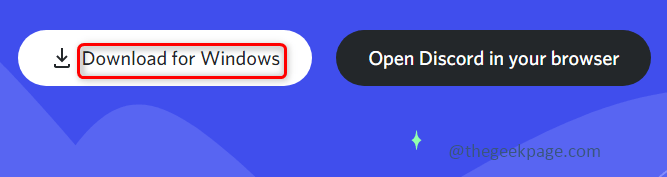- Serverul Weird West Discord este disponibil acum și îl puteți accesa cu ușurință printr-o anumită pagină web.
- În primul rând, va trebui să acceptați invitația și să citiți termenii și actualizările privind confidențialitatea.
- Prin serverul Weird West Discord, veți putea să plasați anunțuri și să interacționați cu o mulțime de alți jucători din întreaga lume.
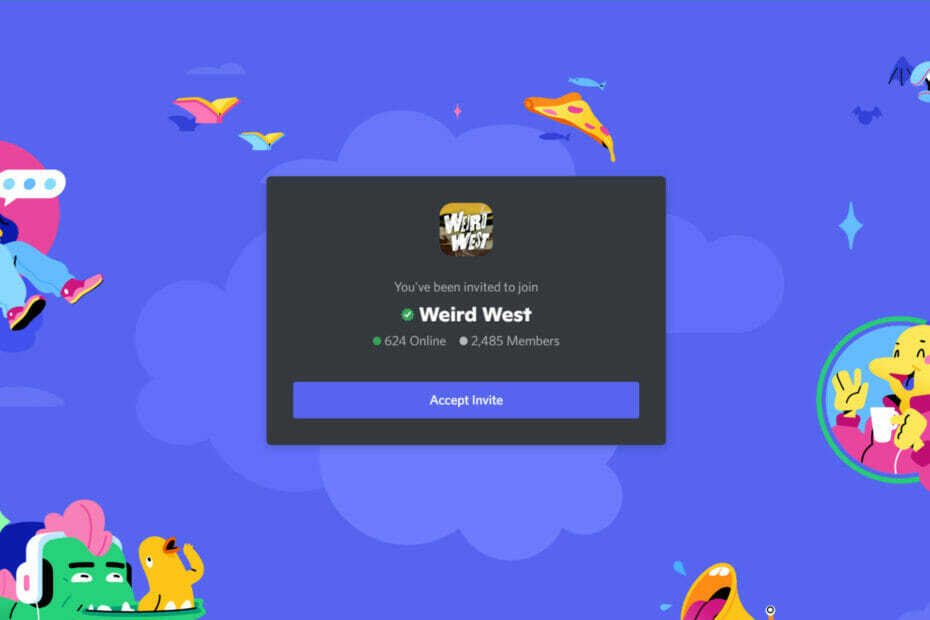
Minimizați ratele de utilizare a resurselor sistemului și creșteți FPS-ul în joc, creșteți performanța generală și reduceți problemele de latență cu Joc Foc.
- Optimizare completă a jocurilor
- Utilitar de defragmentare a fișierelor și optimizator de aplicații
- Instrument de reglare a setărilor
- Gestionați toate jocurile într-un singur panou unificat
- Optimizare automată a memoriei RAM
- Restricţionează procesele inutile
Beneficiază de oferte generoase!
Weird West a fost lansat recent și nu este de mirare că oferă unele dintre cele mai impresionante scenarii.
Pentru că câștigă mult mai multă atenție decât alte câteva jocuri video, mulți jucători din întreaga lume sunt interesați să descopere cum pot juca Weird West la unul dintre cele mai populare jocuri platforme, Discordie.
Ei bine, dacă sunteți în aceeași barcă, rețineți că serverul Discord legat de joc este disponibil acum și o gamă largă de utilizatori i s-au alăturat deja.
Pentru a afla mai multe despre cum îl puteți accesa și utiliza, acest ghid va fi suportul dvs. principal, așa că asigurați-vă că îl citiți complet.
Cum pot accesa și utiliza serverul Weird West Discord?
- Puteți obține cu ușurință Invitația pe serverul Weird West Discord, pur și simplu navigând la invitația Weird West pe Pagina Discord.
- Faceți clic pe Acceptă invitația buton.
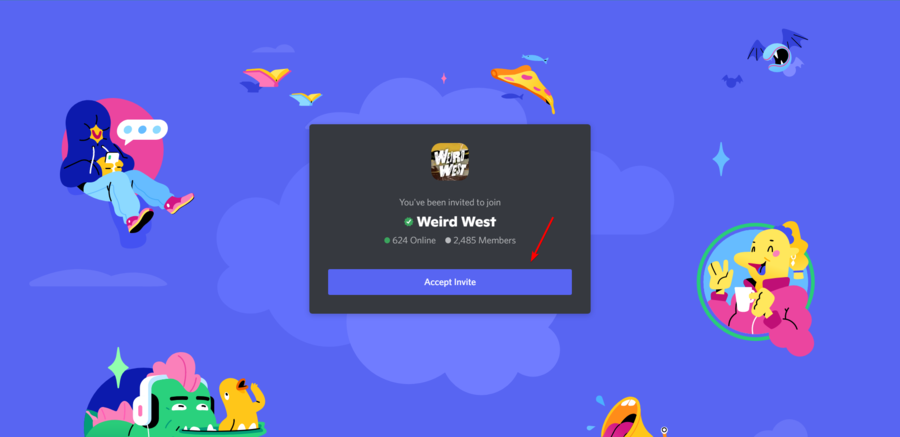
- Alege să Deschideți adresa URL: Protocolul Discord, apoi la Continuați spre Discord.
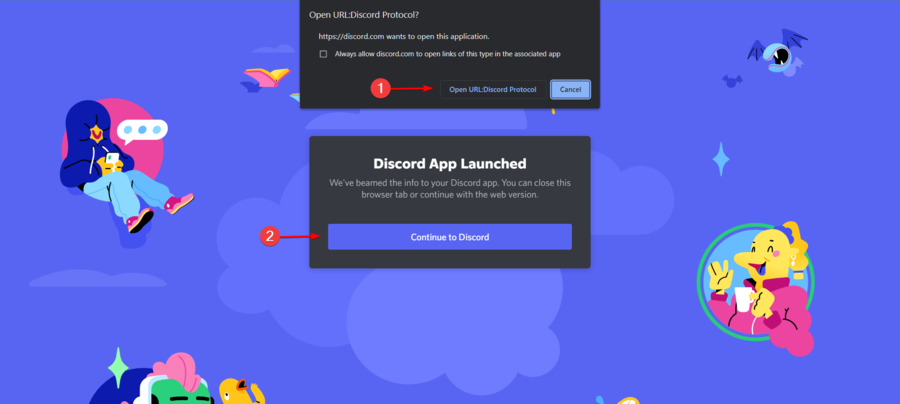
- Citiți termenii enumerați, apoi faceți clic pe Am înţeles buton.
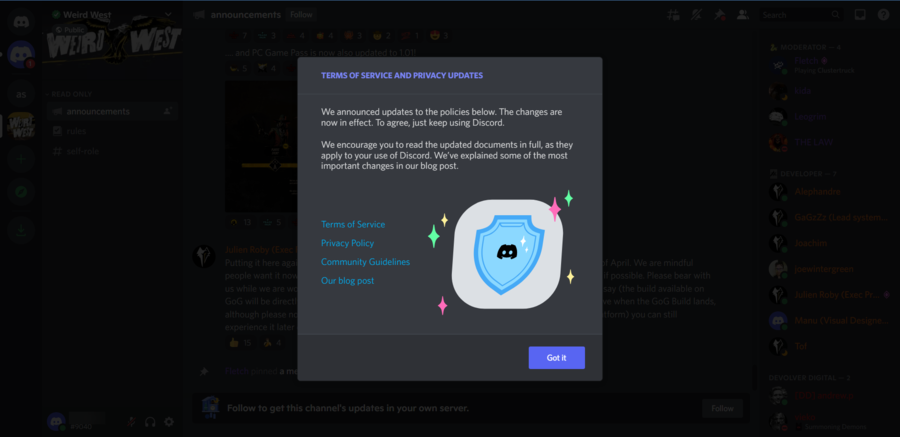
- Acum, vei putea să faci anunțuri, să conversezi cu alți fani Weird West și multe altele.
- Codul de eroare al lansatorului 15: Jocul nu a fost lansat prin clientul Steam
- REPARAȚIE: Nu s-a putut încărca biblioteca client pe eroare Windows 10/11
În concluzie, acesta este tot ce trebuie să știți despre cum să accesați și să utilizați serverul Weird West Discord. După cum puteți vedea, procesul este ușor, așa că îl veți putea realiza într-o chestiune de timp.
Dacă se întâmplă să se confrunte cu alte probleme conexe, asigurați-vă că lăsați un comentariu în secțiunea dedicată de mai jos.
 Mai aveți probleme?Remediați-le cu acest instrument:
Mai aveți probleme?Remediați-le cu acest instrument:
- Descărcați acest instrument de reparare a computerului evaluat excelent pe TrustPilot.com (descărcarea începe pe această pagină).
- Clic Incepe scanarea pentru a găsi probleme Windows care ar putea cauza probleme PC-ului.
- Clic Repara tot pentru a remedia problemele legate de tehnologiile brevetate (Reducere exclusivă pentru cititorii noștri).
Restoro a fost descărcat de 0 cititorii luna aceasta.